下载【八年级信息组】第一课:启动和设置迅雷
【八年级信息组】
第一课 启动和设置迅雷
教学目标
3、情感态度与价值观 培养学生科学学习的太度
重点难点 1、掌握下载的方法2、 FlashGet的使用方法
课时安排 1课时
教学过程
一、导入新课下载是一个过程是文件的传输过程。当我们通过浏览器浏览非本地计算机上的信息时无论你是否需要计算机都会把最近浏览过的网页信息保存到\windows\Temporary Internet Files文件夹中这类下载是无目的的。而平常所讲的下载是有目的下载所谓有目的下载就是把通过下载工具将在浏览器软件看到的非本地计算机上的资料复制到本地计算机或某个服务器的过程。
二、讲授新课 网上有很多资源下载软件就是一种能够下载网上资源的软件即使不用下载软件某些资源也能够下载但是那用的就是windows 自带的下载工具速度比较慢。而采用下载工具则能够加快下载的速度并方便管理。迅雷(Thunder) 具备断点续传的功能而且它还有下载速度快和易于管理等特点。
下载介绍
1、使用下载工具目的
加快下载的速度方便对下载进程的管理
2、 下载工具种类
简单介绍网际快车(FlashGet) 、网络蚂蚁(NetAnts) 、影音传送带(Net Transport) 、迅雷(Thunder)下载工具使同学们对下载工具有一个初步的了解 同时使用多媒体实行演示
3、 各下载工具比较
从支持协议、内存占用、下载速度、稳定性四个方面对网际快车(FlashGet) 、网络蚂蚁(NetAnts) 、影音传送带(Net Transport) 、迅雷(Thunder)下载工具实行比较。
4、迅雷(Thunder)介绍
迅雷(Thunder)支持短点续传、完全支持IE和Netscape以及URL地址拖动下载、捕获浏览器点击和剪贴板监视下载、全局最大连接数最多1000个、能够同时实行50个文件的下载、具有丰富和完善的下载软件管理功能、可检查文件是否更新和自动重新下载、支持自动拨号、 自动挂断和关机、支持代理服务器及下载速度限制、 自动识别操作系统和自动切换中英文界面等功能。最新版本为1.71。
5、迅雷(Thunder)基本功能
1通过多线程、断点续传、镜像等技术最大限度地提升下载速度。
2支持镜像功能。
3可创建不同的类别把下载的软件分门别类的存放。
4内建的站点资源探索器轻而易举浏览Http和Ftp站点的目录结构能够有选择的大批下载文件。
5可管理以前下载文件。
6每一个连接能够使用不同的代理服务器彻底突破一些站点的连接限制
7支持整个Ftp目录的下载
8可检查文件是否更新或重新下载。
9支持自动拨号下载完毕可自动挂断和关机。
10充分支持代理服务器。
11可定制工具条和下载信息的显示。
12下载的任务可排序重要文件可提前下载
13多语种界面支持包括中文在内的三十几种语言界面并且可随时切换。
14计划下载,避开网络使用高峰时间或者在网络费较便宜的时端下载。
15捕获浏览器点击,完全支持IE和Netscape。
16速度限制功能方便浏览。
6、迅雷(Thunder)特点
FlashGet的最大特点就是下载速度快和管理下载后的内容。
7、迅雷(Thunder)界面
进入迅雷(Thunder)的界面后能够看到除了上面的菜单和快捷工具栏之外在界面中还有四个列表框。最左的列表框相当于Windows中资源管理器左边的目录栏它列出了已建立的下载软件的类别目录右上角的这个列表框中的内容是类别列表中被选中目录中下载任务的列表任务列表下面两个列表是用来显示下载信息的。
8、迅雷(Thunder)应用
迅雷(Thunder)的应用有普通下载、添加URL下载、管理下载文件等。
9、 使用迅雷(Thunder)下载
当安装了迅雷(Thunder)后迅雷(Thunder)能够监视浏览器的点击,当点击URL时,迅雷(Thunder)可监视该URL,如果该URL符合下载的要求(扩展名符合设置的条件) ,该URL就自动添加到下载任务列表中。完成相对应的设置后 点击“确定” 迅雷(Thunder)就是会自动下载文件了。
结合演示重点讲解使用迅雷(Thunder)下载的具体步骤
1添加URL实行下载
结合演示重点讲解添加URL实行下载的具体步骤
2 管理下载文件
结合演示重点讲解管理下载文件的具体步骤
3 常用设置
1、 常规选项卡中的项目
2、代理服务器选项卡中的项目
3、连接选项卡中的项目
4、镜像选项卡中的项目
5、 拨号选项卡中的项目
6、计划选项卡中的项目
7、 声音选项卡中的项目
三、学生练习
1、迅雷(Thunder)的启动
2、迅雷(Thunder)的设置
3、下载一篇文稿
【八年级信息组】
第二课 用迅雷(Thunder)下载素材
主备人 魏小杰 备课时间 2017-2-17
授课人 魏小杰 授课时间 2017-3-6号至10号教学目标
1 、知识与能力 掌握迅雷(Thunder)下载的方法,会用迅雷(Thunder)下载各种素材。
2、过程与方法 利用迅雷(Thunder)下载工具从网络上下载文档、声音、 图片、视频等素材。
3、情感态度与价值观 培养学生共同探计相互学习的太度
重点难点 掌握下载的方法
课时安排 1课时
教学过程
一、导入新课
上一节我们已经学习了一块常用的下载工具“迅雷(Thunder) 知道了它的功能和使用方法使用下载工具目的加快下载的速度方便对下载进程的管理这一节我们就用它来下载各种素材。
二、讲授新课
1、下载声音文件
1双击桌面的IE浏览器打开一个网页
2在地址栏上输入一个网址如“http//www.rzhf.com/biyy.htm” ,然后按回车键便打开到一个音频网页
3找到所需的声音素材如“风笛”右击它右侧的“点击试听”试听音乐。
4在弹出的快捷菜单中“使用网际快车下载”
5在弹出的“添加新的下载任务”对话框中将“重命名”文本框中原文件名改为“风笛.wma”单击“确定按钮。
试一试若已知下载素材的地址也可用“任务“菜单下的”新建下载任务“手动添加任务完成素材的下载
6单击屏幕右上方的迅雷(Thunder)悬浮窗窗口上的绿色百分比为17%表明已尼下载完成总文件容量的17%
提示在迅雷(Thunder)主窗口的下载文件显示窗口中显示了下载文件的名称、文件大小、完成任数、百分比用时、剩余时间等数据
2、下载图片文件
1双击桌面的IE浏览器打开一个网页
2在地址栏上输入一个网址如“云南风光图片” ,然后按回车键便打开到一个图片网页
3找到所需的图片素材如双击浏览图片
4在弹出的快捷菜单中“使用网际快车下载”
5在弹出的“添加新的下载任务”对话框中将“重命名”文本框中原文件名改为“云南风光”单击“确定按钮。
3、下载视频文件
1双击桌面的IE浏览器打开一个网页
2在地址栏上输入一个网址如“视频网” ,然后按回车键便打开到一个视频网页
3找到所需的视频素材双击它播放浏览。
4在弹出的快捷菜单中“使用网际快车下载”
5在弹出的“添加新的下载任务”对话框中将“重命名”文本框中原文件名改为单击“确定按钮。
三、学主练习
1、利用搜索引擎查找与卡通相关的网站收集制作以“我们心爱的卡通“为主题的演示文稿所需的素材要求文字和图片素材用一般方式下载和保存声音和影片素材的下载用下载工具去完成并分类保存
- 下载【八年级信息组】第一课:启动和设置迅雷相关文档
- 快捷键掌握迅雷5.9常用快捷键 让你快如闪电
- 洛基[雷神3诸神黄昏在线观看]《雷神3》观后感
- 迅雷关于用迅雷下载时的四个有用妙招
- 视频毕业设计在线视频点播系统开题报告
- 身份【大公司如何进行身份管理?】迅雷公司如何进行企业管理
- 施工图CAD施工图合集_10G(迅雷下载地址).资料分享
云基Yunbase无视CC攻击(最高500G DDoS防御),美国洛杉矶CN2-GIA高防独立服务器,
云基yunbase怎么样?云基成立于2020年,目前主要提供高防海内外独立服务器,欢迎各类追求稳定和高防优质线路的用户。业务可选:洛杉矶CN2-GIA+高防(默认500G高防)、洛杉矶CN2-GIA(默认带50Gbps防御)、香港CN2-GIA高防(双向CN2GIA专线,突发带宽支持,15G-20G DDoS防御,无视CC)。目前,美国洛杉矶CN2-GIA高防独立服务器,8核16G,最高500G ...
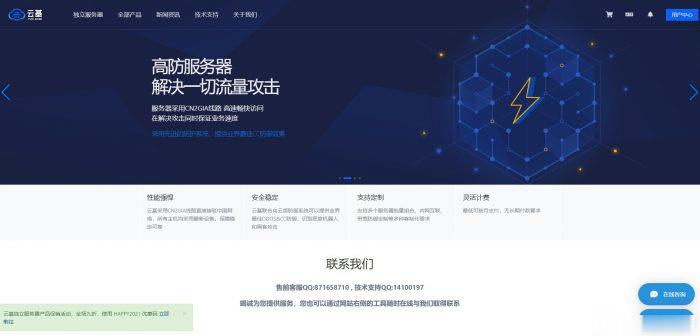
2021年全新Vultr VPS主机开通云服务器和选择机房教程(附IP不通问题)
昨天有分享到"2021年Vultr新用户福利注册账户赠送50美元"文章,居然还有网友曾经没有注册过他家的账户,薅过他们家的羊毛。通过一阵折腾居然能注册到账户,但是对于如何开通云服务器稍微有点不对劲,对于新人来说确实有点疑惑。因为Vultr采用的是预付费充值方式,会在每月的一号扣费,当然我们账户需要存留余额或者我们采用自动扣费支付模式。把笔记中以前的文章推送给网友查看,他居然告诉我界面不同,看的不对...

DogYun香港BGP月付14.4元主机简单测试
前些天赵容分享过DogYun(狗云)香港BGP线路AMD 5950X经典低价云服务器的信息(点击查看),刚好账户还有点余额够开个最低配,所以手贱尝试下,这些贴上简单测试信息,方便大家参考。官方网站:www.dogyun.com主机配置我搞的是最低款优惠后14.4元/月的,配置单核,512MB内存,10GB硬盘,300GB/50Mbps月流量。基本信息DogYun的VPS主机管理集成在会员中心,包括...
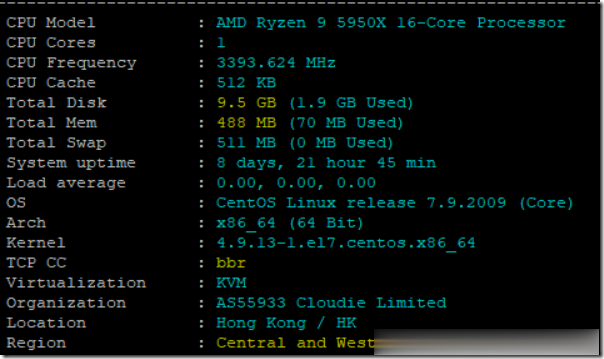
-
金士顿内存卡怎么样金士顿内存好吗?火影忍者644火影忍者主线集数(400集-679集)求解!!!!桌面背景图片经典桌面壁纸视频制作软件哪个好免费的视频剪辑软件用哪个好?传奇类手游哪个好腾讯热血传奇手机版哪个职业厉害游戏加速器哪个好游戏加速器用哪个比较好用加速器哪个好网络游戏加速器哪个好用qq空间登录界面我的手机QQ打开应该是九个选项,什么空间,但是现在打开怎么直接是QQ登录界面,这个撇手机考生个人空间登录如何找回 自考考生个人空间的密码?qq网盘在哪里qq网盘在哪里